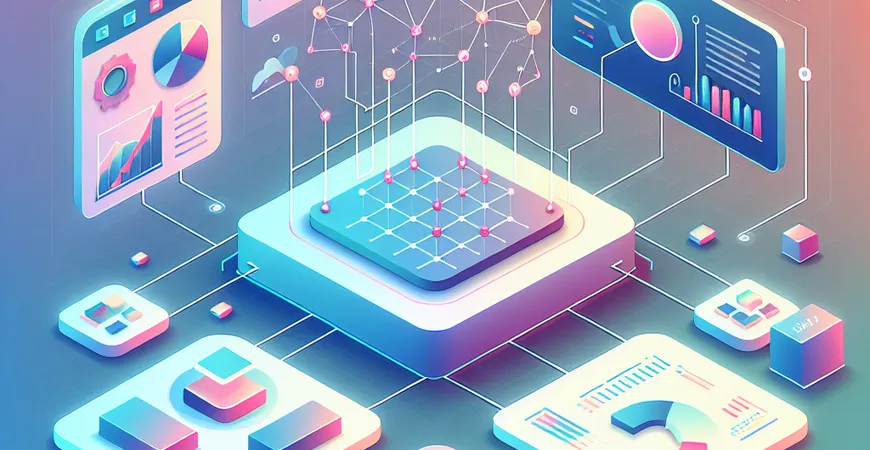
一、Excel表格的基本制作方法
在当今数据驱动的商业环境中,Excel表格成为企业进行数据管理和分析的重要工具。无论是财务报表、销售数据,还是库存管理,Excel都能提供强大的支持。本文将详细介绍如何在Excel中制作报表,帮助企业更高效地处理数据。
1. 数据输入与整理
首先,制作Excel报表的第一步就是数据输入与整理。这一步骤看似简单,但实际上却至关重要。要确保输入的数据准确无误,并对数据进行合理的排序和分类。例如,将数据按时间顺序排列,方便后续的分析和处理。此外,使用Excel的自动填充功能,可以快速输入重复性的数据,提高工作效率。
2. 使用公式与函数
Excel之所以强大,很大程度上归功于其丰富的公式和函数库。通过使用公式和函数,可以对数据进行各种运算和分析。例如,使用SUM函数可以快速计算总和,使用AVERAGE函数可以计算平均值,而VLOOKUP函数则可以在大量数据中快速查找特定信息。掌握这些函数的使用,可以大大提升报表制作的效率和准确性。
二、Excel报表的格式设置
在完成数据输入和基本运算后,接下来就是格式设置。良好的格式不仅能提升报表的美观度,还能使数据更易于理解和分析。
1. 单元格格式
单元格格式设置是Excel报表制作中的重要环节。包括字体、颜色、边框等设置,合理的单元格格式可以让数据一目了然。例如,可以使用不同的颜色区分不同类型的数据,使用粗体强调重要数据,使用边框将不同的数据区域分隔开来。
2. 条件格式
条件格式是一种动态的格式设置方法,可以根据数据的变化自动调整单元格的格式。例如,可以设置条件格式,当某个单元格的数据超过某个值时,自动将其背景颜色变为红色。这样,可以快速识别出异常数据,提高报表的可读性。
三、Excel图表的应用
除了表格,Excel还提供了强大的图表功能,可以将数据以图形的形式展示出来,便于分析和比较。
1. 创建图表
在Excel中,创建图表非常简单。只需选中需要展示的数据区域,点击“插入”选项卡,然后选择合适的图表类型即可。常见的图表类型包括柱状图、折线图、饼图等。通过图表,可以直观地展示数据的趋势和分布情况。
2. 图表的美化
为了让图表更具美观性和专业性,可以对图表进行美化设置。例如,调整图表的颜色、添加数据标签、设置图表标题等。Excel提供了丰富的图表美化选项,可以根据实际需求进行个性化设置。
四、Excel报表的高级应用
Excel不仅可以制作简单的报表,还支持各种高级应用,如数据透视表、宏等功能。
1. 数据透视表
数据透视表是Excel中的一项强大功能,可以对大量数据进行快速汇总和分析。通过数据透视表,可以灵活地调整数据的排列方式,生成各种分析报告。只需点击“插入”选项卡中的“数据透视表”按钮,然后选择数据源和布局方式,即可生成数据透视表。
2. 宏的应用
宏是Excel中的自动化工具,可以记录和重复执行一系列操作。例如,可以录制一个宏,将一组复杂的数据处理步骤自动化执行。使用宏,可以大大提高工作效率,减少手工操作的错误。
五、Excel报表的共享与发布
制作完Excel报表后,最后一步就是共享和发布。Excel提供了多种共享和发布方式,方便与团队成员或客户进行数据交流。
1. 文件共享
在Excel中,可以通过邮件、网盘等方式将报表文件共享给其他人。同时,Excel还支持多人协作编辑,可以实时查看和修改报表内容。这样,可以提高团队的协作效率。
2. 在线发布
此外,Excel还支持将报表发布到网络上,方便随时随地查看和分享。例如,可以将Excel报表发布到公司内部网站,或者使用Excel Online直接在浏览器中查看和编辑报表。这种方式不仅方便快捷,还能确保数据的实时更新。 制作Excel报表虽然看似简单,但实际上涉及到很多细节和技巧。通过本文的介绍,希望能帮助您掌握Excel报表的制作方法,提高工作效率。如果您需要更高级的报表工具,可以试用FineReport,它提供了更丰富的功能和更简便的操作方式。 FineReport免费下载试用 总结来说,掌握Excel表格的制作方法对于企业的数据管理和分析至关重要。从数据输入与整理、公式与函数的使用,到格式设置、图表应用,再到高级应用和共享发布,每一个环节都需要细致和耐心。希望本文的介绍能为您提供实用的指导,帮助您轻松制作高效、美观的Excel报表,提升企业的数据决策能力。
本文相关FAQs
1. 如何使用Excel表格制作基本报表?
制作基本报表是企业数据管理和分析的重要技能。以下是使用Excel表格制作基本报表的步骤: 1. 数据准备:首先,需要确保数据的准确性和完整性。将数据输入到Excel表格中,建议使用结构化的表格形式,如将每一列设为一个字段(如日期、销售额、产品名称等),每一行为一个记录。 2. 数据清洗:清洗数据是确保报表准确性的关键步骤。检查数据中是否存在空值、重复数据或错误数据,并进行相应的处理。 3. 插入表格:选择数据区域,点击“插入”选项卡,选择“表格”功能。这样可以方便后续的数据筛选和排序操作。 4. 应用数据格式:根据数据类型,应用合适的格式,例如日期格式、货币格式、百分比格式等。 5. 生成报表:选择数据区域后,点击“插入”选项卡,选择适当的图表类型,如柱状图、折线图、饼图等。根据业务需求,可以选择不同的图表类型来展示数据。 6. 美化报表:调整图表的样式、颜色和标签,使报表更具可读性和美观性。可以通过“设计”和“格式”选项卡来进行调整。 7. 添加数据分析功能:使用数据透视表功能,可以快速汇总和分析数据。选择数据区域,点击“插入”选项卡,选择“数据透视表”,按照向导完成设置。 8. 自动更新:如果数据会定期更新,可以设置报表自动更新。使用动态数据源或Power Query功能,可以实现自动更新数据。 通过以上步骤,您可以创建一个基本的Excel报表,用于展示和分析企业数据。如果需要更高级的报表功能,可以考虑使用专业的报表工具,如FineReport免费下载试用。
2. 如何在Excel中创建动态报表?
动态报表能够自动更新和响应数据变化,是企业数据分析中的重要工具。以下是创建动态报表的步骤: 1. 使用动态数据源:首先,确保数据源是动态的。可以使用Excel的表格功能,将数据区域转换为表格,这样添加或删除数据时,表格会自动扩展。 2. 命名范围:为动态数据区域创建命名范围。选择数据区域,点击“公式”选项卡,选择“定义名称”,在“引用位置”中输入动态范围公式,如`=OFFSET(Sheet1!$A$1, 0, 0, COUNTA(Sheet1!$A:$A), 1)`。 3. 创建动态图表:插入图表时,选择命名范围作为数据源。这样,当数据更新时,图表也会自动更新。 4. 使用数据验证和下拉菜单:通过数据验证功能,创建下拉菜单,使用户可以选择不同的参数。选择单元格,点击“数据”选项卡,选择“数据验证”,设置允许的值为列表,并输入选项。 5. 结合公式和函数:使用Excel的公式和函数(如VLOOKUP、INDEX、MATCH等)动态计算和筛选数据。例如,可以通过VLOOKUP函数根据选择的参数动态查找和显示数据。 6. 应用数据透视表:数据透视表是Excel中强大的数据分析工具,可以动态汇总和分析数据。选择数据区域,点击“插入”选项卡,选择“数据透视表”,设置数据透视表的行、列和数值字段。 7. 使用切片器和时间线:切片器和时间线是数据透视表的辅助工具,可以方便地筛选数据。选择数据透视表,点击“分析”选项卡,选择“插入切片器”或“插入时间线”。 8. 创建动态报表模板:将所有动态元素整合到一个报表模板中,保存为Excel模板文件。这样可以方便地重复使用和更新数据。 通过上述步骤,您可以创建一个灵活且自动更新的动态报表,极大地提升数据分析的效率和准确性。
3. 如何通过Excel进行数据可视化?
数据可视化是将数据转化为直观图表和图形的过程,有助于更好地理解和分析数据。以下是通过Excel进行数据可视化的步骤: 1. 选择合适的数据:首先,选择需要进行可视化的数据区域。确保数据的准确性和完整性。 2. 插入图表:选择数据区域后,点击“插入”选项卡,根据数据特性选择适当的图表类型,如柱状图、折线图、饼图、散点图等。 3. 调整图表设置:插入图表后,可以通过“设计”和“格式”选项卡调整图表的样式、颜色、标题、坐标轴标签等。确保图表清晰明了,易于理解。 4. 使用条件格式:条件格式是数据可视化的重要工具,可以通过颜色、图标等方式突出显示数据。选择数据区域,点击“开始”选项卡,选择“条件格式”,设置规则和格式。 5. 添加数据标签和注释:在图表中添加数据标签和注释,可以更直观地展示数据。选择图表元素,点击右键,选择“添加数据标签”或“添加注释”。 6. 使用迷你图:迷你图是Excel中的小型图表,可以嵌入单元格中,方便展示趋势和变化。选择数据区域,点击“插入”选项卡,选择“迷你图”,设置类型和数据范围。 7. 创建仪表板:通过组合多个图表和图形,可以创建一个综合展示数据的仪表板。使用“对象”功能,将图表和图形嵌入到一个工作表中,调整布局和格式。 8. 使用高级可视化工具:Excel还支持一些高级的可视化工具,如Power Map(地理数据可视化)、Power View(交互式数据可视化)等。可以通过“插入”选项卡中的相应功能进行使用。 通过以上步骤,您可以有效地利用Excel进行数据可视化,帮助企业更好地理解和分析数据。如果需要更专业的数据可视化工具,可以尝试使用FineReport免费下载试用。
4. 如何在Excel报表中添加数据透视表?
数据透视表是Excel中强大的数据分析工具,可以快速汇总和分析大量数据。以下是添加数据透视表的步骤: 1. 准备数据:首先,确保数据整洁且结构化。将数据输入到Excel表格中,每列为一个字段,每行为一个记录。 2. 选择数据区域:选择需要分析的数据区域,确保包含所有列标题和数据记录。 3. 插入数据透视表:点击“插入”选项卡,选择“数据透视表”。在弹出的对话框中,确认选择的数据区域,并选择数据透视表的放置位置(新工作表或现有工作表)。 4. 设置数据透视表字段:在数据透视表字段列表中,将字段拖动到相应的区域(行、列、值、筛选器)。根据分析需求,可以设置多个字段和层级。 5. 调整数据透视表布局:通过“设计”和“分析”选项卡,可以调整数据透视表的布局和格式。例如,可以选择不同的报表布局、样式和汇总方式。 6. 应用筛选和排序:使用数据透视表的筛选器,可以方便地筛选和排序数据。点击字段标题旁的下拉箭头,选择筛选条件或排序方式。 7. 添加计算字段和项目:数据透视表支持添加计算字段和项目,以进行更复杂的计算和分析。点击“分析”选项卡,选择“字段、项目和集合”,然后选择“计算字段”或“计算项目”。 8. 更新数据透视表:当数据源发生变化时,可以点击“分析”选项卡中的“刷新”按钮,更新数据透视表。可以设置自动刷新选项,确保数据透视表始终显示最新数据。 通过以上步骤,您可以在Excel报表中添加和使用数据透视表,进行灵活的数据分析和汇总。如果需要更强大的数据分析功能,可以考虑使用FineReport免费下载试用。
本文内容通过AI工具匹配关键字智能整合而成,仅供参考,帆软不对内容的真实、准确或完整作任何形式的承诺。具体产品功能请以帆软官方帮助文档为准,或联系您的对接销售进行咨询。如有其他问题,您可以通过联系blog@fanruan.com进行反馈,帆软收到您的反馈后将及时答复和处理。

























